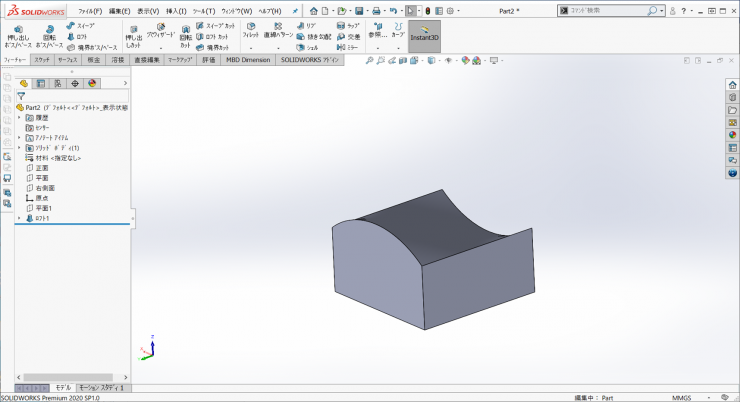第13回:ロフトフィーチャー
今回は、違う断面形状をつなぐロフトフィーチャーについて、ご紹介します。
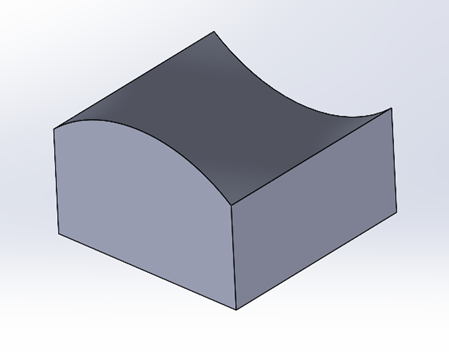
【手順】
1.【平面】に下図のスケッチを作図します。
拘束は以下の通りです
①両端の鉛直線と中心線が【対象】
②円の中心点が中心線と【一致】
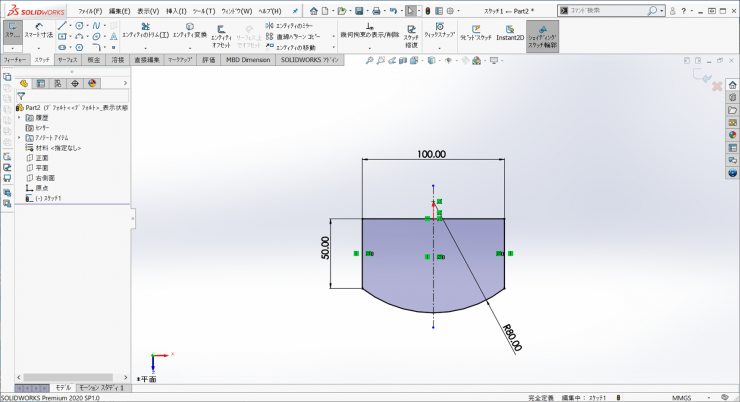
2.【挿入】>【参照ジオメトリ】>【平面】をクリックします。
3.Featuer Managerツリーより、【平面】を選択し、距離に【100】と入力します。
【オフセット方向反転】にチェックを入れ、【OK】をクリックします。
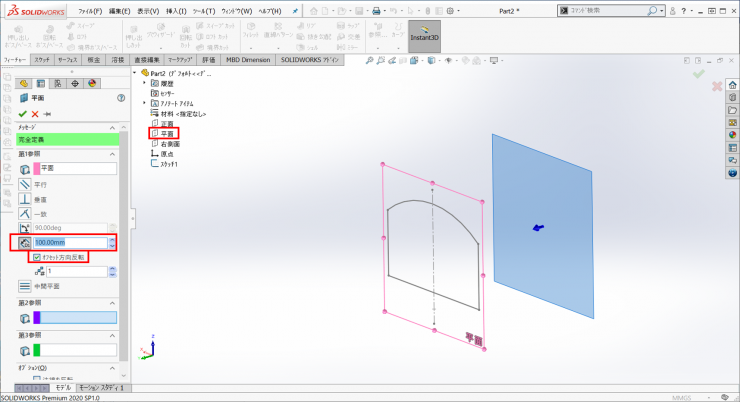
4.作成した平面にスケッチを開始します。
5.1.で作成した3つの直線を選択して(Ctrlキーを押下したまま)、
スケッチタブの【エンティティ変換】をクリックします。
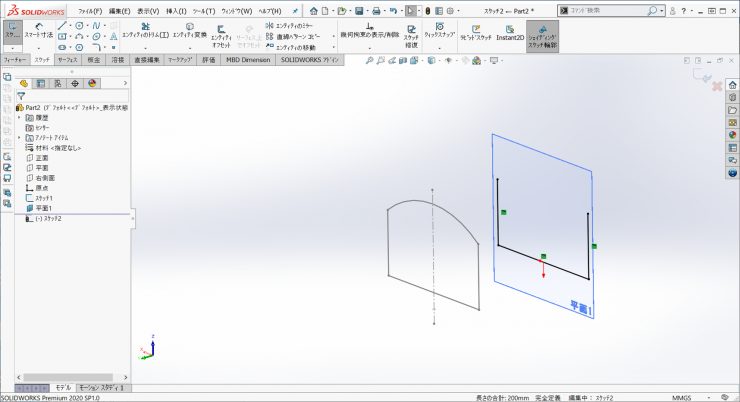
6.下図のように円弧を作図します。
円弧の中心が1.で作成した中心線と【一致】の拘束をつけます。
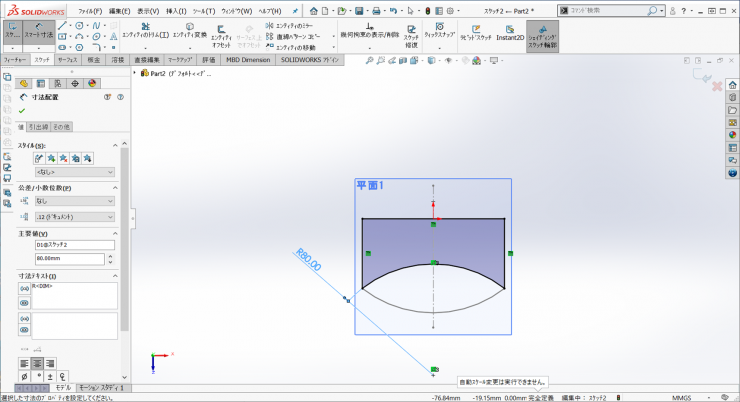
7.フィーチャータブの【ロフト】をクリックします。
8.下図の赤丸のあたりをクリックするとプレビューが表示されます。
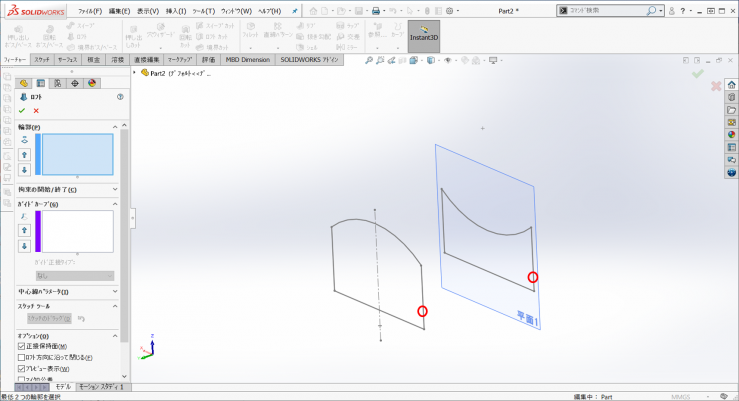
※クリックした位置に近い点と点を結んで、形状を作成します。
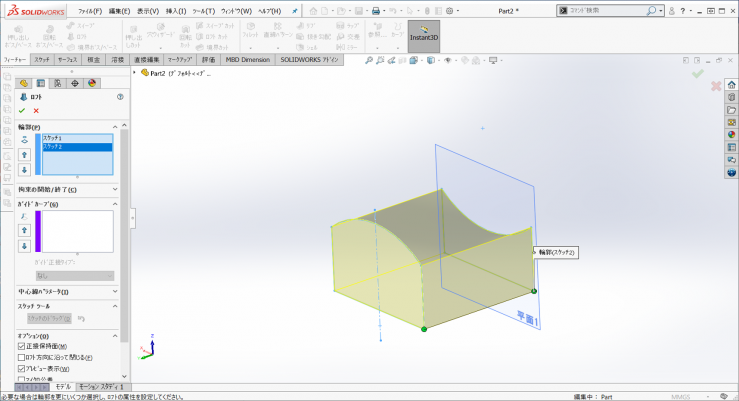
結びたい位置が違うと下図のようにねじれたモデルになります。 その時は、緑色の点を対応する点にドラッグして、移動させます。
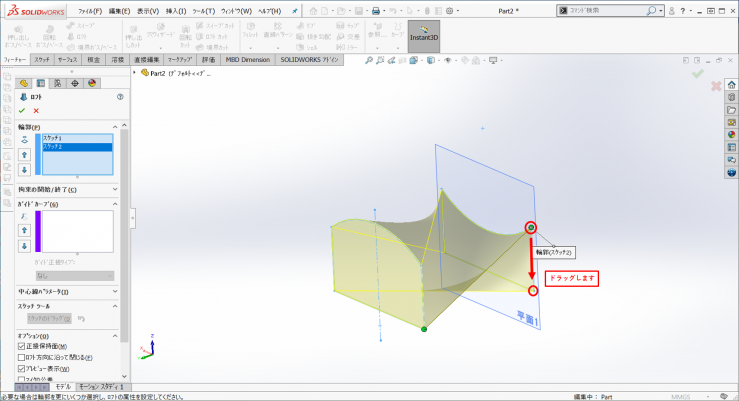
9.【OK】をクリックすると形状が作成されます。